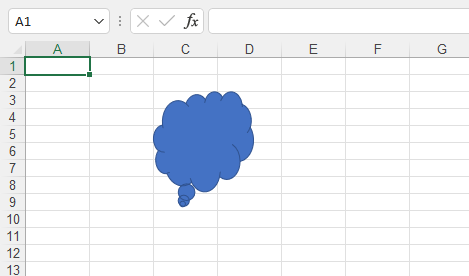将形状插入到工作表中 Aspose.Cells
有时您需要在工作表中插入一些必要的形状。您可能需要在工作表的不同位置插入相同的形状。或者您需要在工作表中批量插入形状。
不要担心!Aspose.Cells支持所有这些操作。
excel中的形状主要分为以下几种:
- 线条
- 矩形
- 基本形状
- 块箭头
- 方程形状
- 流程图
- 星星和横幅
- 标注
本指南文档将从每种类型中选择一个或两个形状来制作示例。通过这些示例,您将学习如何使用Aspose.Cells将指定的形状插入到工作表中。
在工作表中插入一行
线条的形状属于线条类别。
在 Microsoft Excel 中(例如 2007):
- 选择要插入行的单元格
- 单击插入菜单,然后单击形状。
- 然后,从“最近使用的形状”或“线条”中选择线条
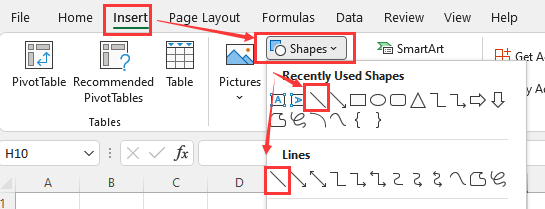
使用 Aspose.Cells
您可以使用以下方法在工作表中插入一行。
该方法返回一个形状目的。
以下示例显示如何向工作表插入行。
执行上面的代码,你会得到如下结果:
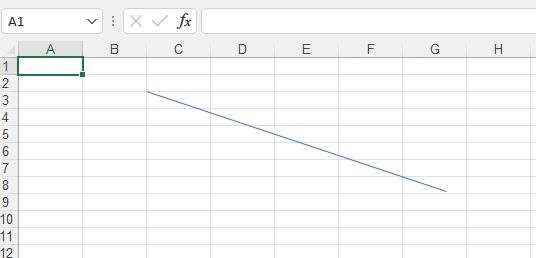
向工作表插入线箭头
线箭头的形状属于线条category.It 是 line 的特例。
在 Microsoft Excel 中(例如 2007):
- 选择要插入直线箭头的单元格
- 单击插入菜单,然后单击形状。
- 然后,从“最近使用的形状”或“线条”中选择线条箭头
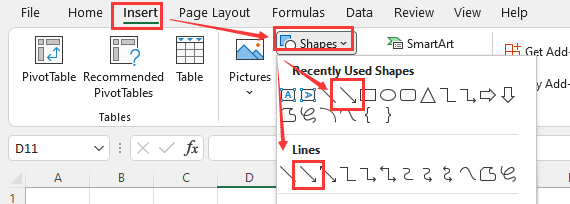
使用 Aspose.Cells
您可以使用以下方法在工作表中插入线箭头。
该方法返回一个形状目的。
以下示例显示如何将线箭头插入工作表。
执行上面的代码,你会得到如下结果:
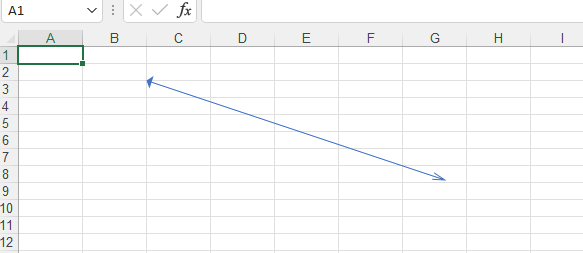
在工作表中插入一个矩形
矩形的形状属于矩形类别。
在 Microsoft Excel 中(例如 2007):
- 选择要插入矩形的单元格
- 单击插入菜单,然后单击形状。
- 然后,从“最近使用的形状”或“矩形”中选择矩形
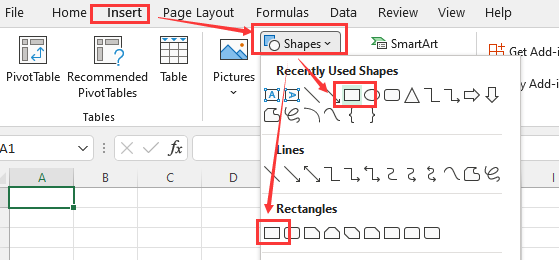
使用 Aspose.Cells
您可以使用以下方法在工作表中插入一个矩形。
该方法返回一个形状目的。
以下示例显示如何将矩形插入到工作表中。
执行上面的代码,你会得到如下结果:
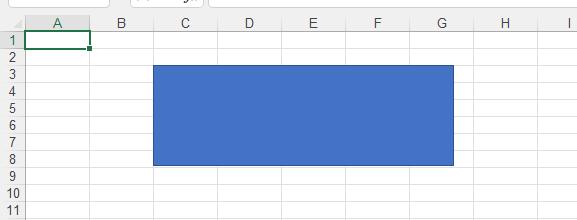
将多维数据集插入工作表
立方体的形状属于基本形状类别。
在 Microsoft Excel 中(例如 2007):
- 选择要插入立方体的单元格
- 单击插入菜单,然后单击形状。
- 然后,从中选择多维数据集基本形状
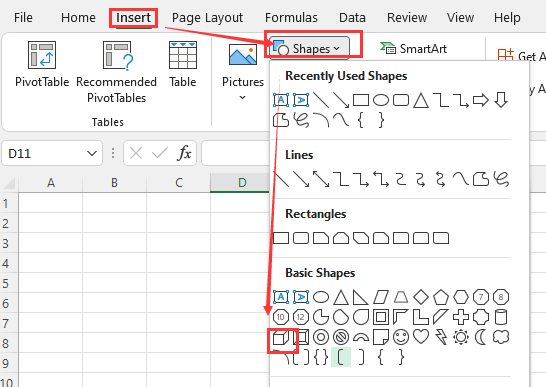
使用 Aspose.Cells
您可以使用以下方法在工作表中插入一个立方体。
该方法返回一个形状目的。
以下示例显示如何将多维数据集插入工作表。
执行上面的代码,你会得到如下结果:
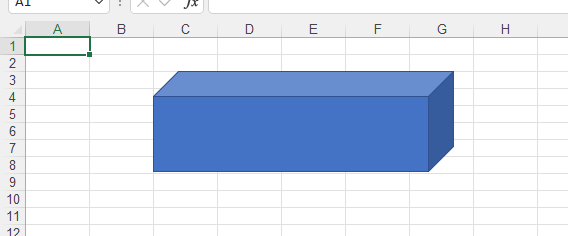
将标注四箭头插入工作表
标注四箭头的形状属于块箭头类别。
在 Microsoft Excel 中(例如 2007):
- 选择要插入标注四箭头的单元格
- 单击插入菜单,然后单击形状。
- 然后,从中选择标注四箭头块箭头
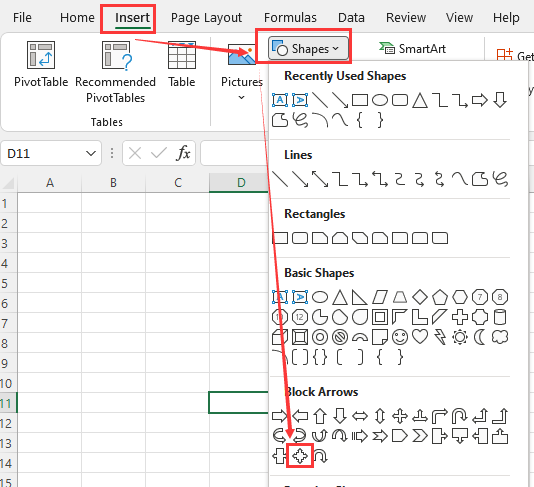
使用 Aspose.Cells
您可以使用以下方法在工作表中插入标注四箭头。
该方法返回一个形状目的。
以下示例显示如何将标注四箭头插入工作表。
执行上面的代码,你会得到如下结果:
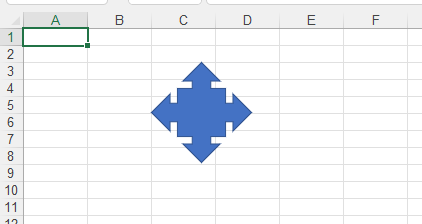
在工作表中插入乘号
乘号的形状属于方程形状类别。
在 Microsoft Excel 中(例如 2007):
- 选择要插入乘号的单元格
- 单击插入菜单,然后单击形状。
- 然后,从中选择乘号方程形状

使用 Aspose.Cells
您可以使用以下方法在工作表中插入乘号。
该方法返回一个形状目的。
以下示例显示如何将乘号插入工作表。
执行上面的代码,你会得到如下结果:
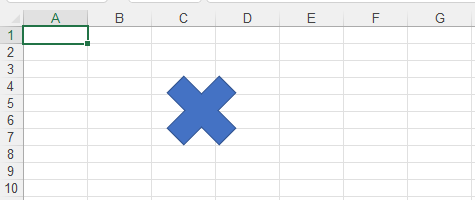
将多文档插入工作表
多文档的形状属于流程图类别。
在 Microsoft Excel 中(例如 2007):
- 选择要插入多文档的单元格
- 单击插入菜单,然后单击形状。
- 然后,从中选择多文档流程图
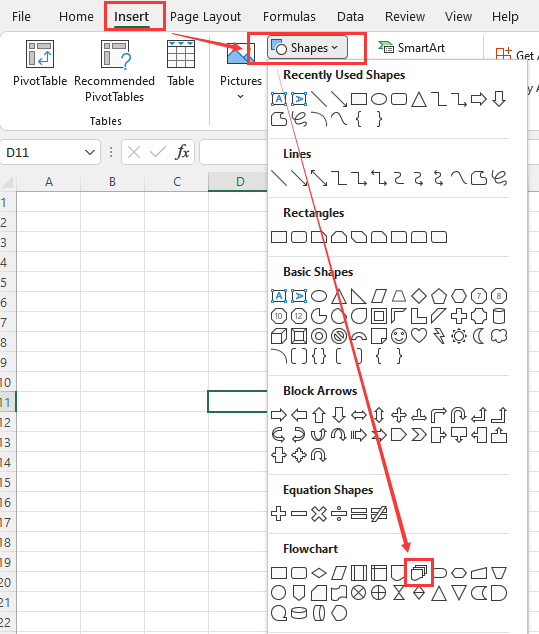
使用 Aspose.Cells
您可以使用以下方法在工作表中插入多文档。
该方法返回一个形状目的。
以下示例显示如何将多文档插入到工作表中。
执行上面的代码,你会得到如下结果:
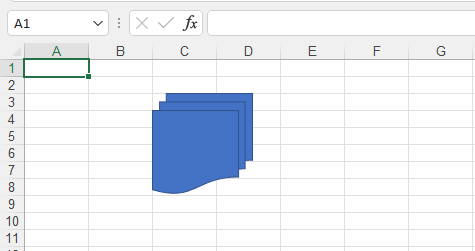
在工作表中插入一个五角星
五角星的形状属于星星和横幅类别。
在 Microsoft Excel 中(例如 2007):
- 选择要插入五角星的单元格
- 单击插入菜单,然后单击形状。
- 然后,从中选择五角星星星和横幅
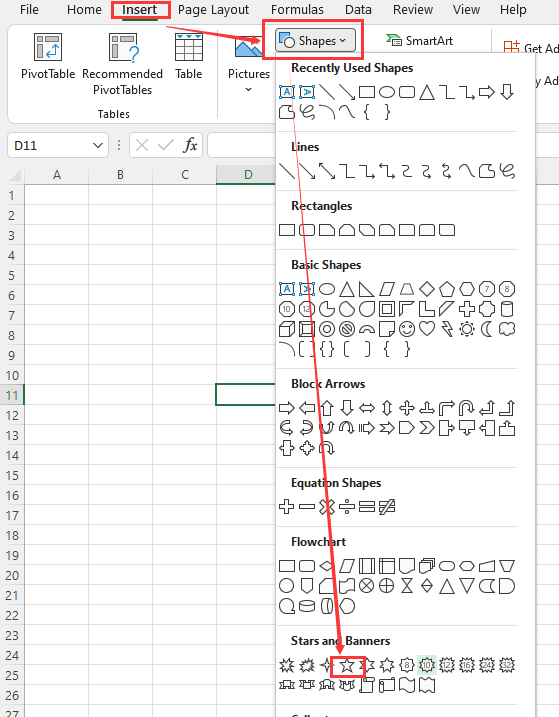
使用 Aspose.Cells
您可以使用以下方法在工作表中插入一个五角星。
该方法返回一个形状目的。
以下示例显示如何将五角星插入工作表。
执行上面的代码,你会得到如下结果:
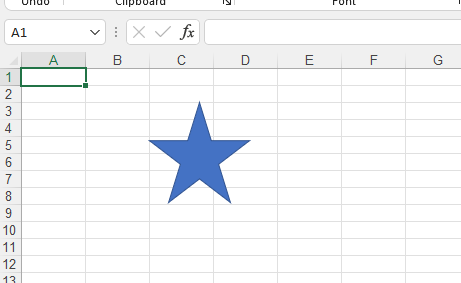
将思想气泡云插入工作表
思想气泡云的形状属于标注类别。
在 Microsoft Excel 中(例如 2007):
- 选择要插入思想气泡云的单元格
- 单击插入菜单,然后单击形状。
- 然后,从中选择思想气泡云标注
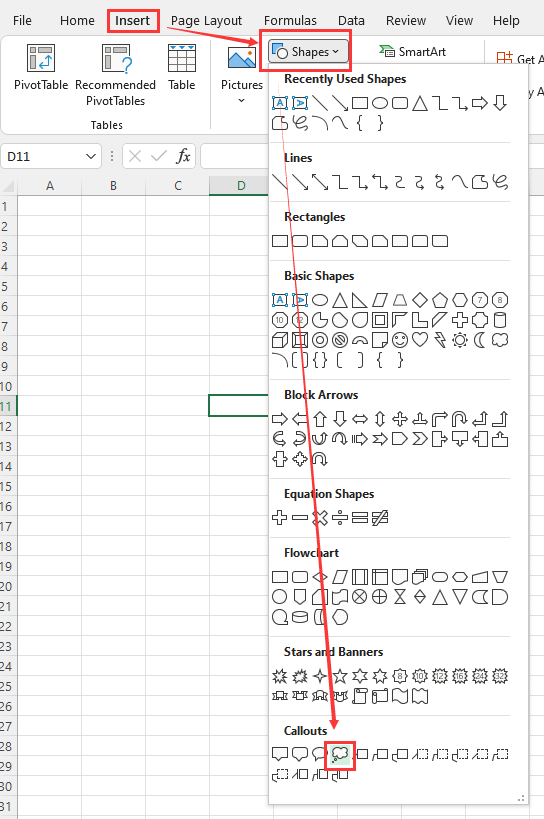
使用 Aspose.Cells
您可以使用以下方法在工作表中插入思想泡泡云。
该方法返回一个形状目的。
以下示例显示如何将思想泡泡云插入到工作表中。
执行上面的代码,你会得到如下结果: